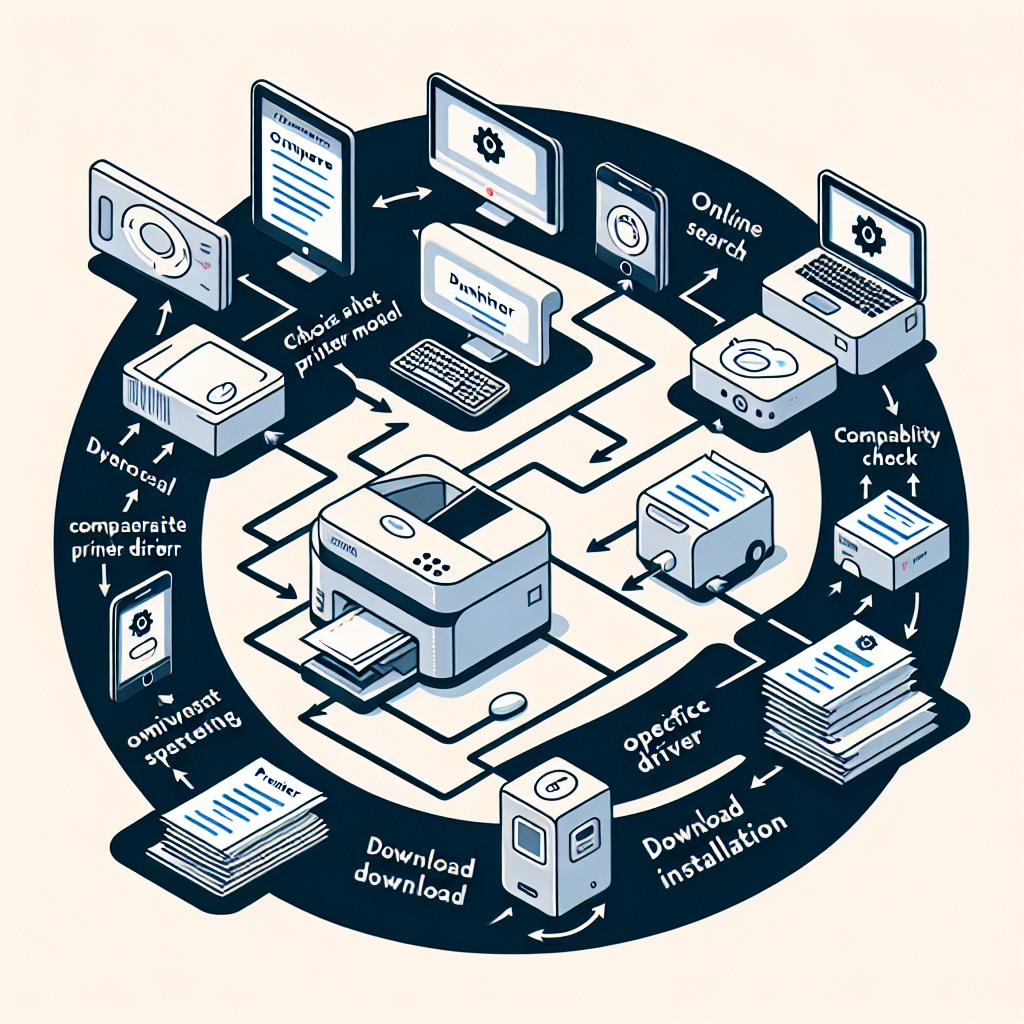Pokud jste se někdy ocitli v situaci, kdy potřebujete vědět, jak nainstalovat ovladač k tiskárně, pak jste na správném místě! Tento praktický průvodce pro začátečníky vám krok za krokem ukáže, jak na to, aby se vaše tiskárna stala opět plně funkčním pomocníkem. Ať už jste technický laik nebo se jen potřebujete rychle zorientovat ve světě tiskových ovladačů, naše jasné a srozumitelné instrukce vám poskytnou vše potřebné. Pojďme společně překonat technické překážky a přivést vaše zařízení k životu!
Obsah článku
- Jak vybrat správný ovladač tiskárny
- Jednoduché kroky k instalaci
- Nejběžnější problémy s ovladači
- Jak aktualizovat ovladač tiskárny
- Kompatibilita tiskárny a ovladače
- Testování funkčnosti po instalaci
- Jak odstranit staré ovladače
- Tipy pro bezproblémové používání tiskárny
- Časté Dotazy
- Závěrečné myšlenky
- Jak funguje jehličková tiskárna: Retro technologie stále žije
- Tiskárna s nejlevnějším tiskem: Cena za stránku vás překvapí
- Tisk technických výkresů: Precizní výkresy snadno a rychle!
- Tisk zabezpečeného PDF: Prolomte ochranu legálně! Tajné triky odhaleny
- Tiskárna je v chybovém stavu HP: 3 rychlá řešení
Jak vybrat správný ovladač tiskárny
Výběr správného ovladače tiskárny není věc, kterou byste měli brát na lehkou váhu. Je to jako se rozhodnout, jaký druh chleba si vzít na snídani – musíte znát své preference a potřeby. Nejde jen o to, abyste si vybrali ovladač, který sedí vaší tiskárně, ale také o to, aby splnil vaše specifické požadavky, jako např. typy dokumentů, které plánujete tisknout.
Nejdříve je dobré zjistit, zda vaše tiskárna potřebuje ovladač z oficiálních stránek výrobce, nebo zda existují alternativní ovladače, které by mohly fungovat. Měli byste se podívat na:
- Typ tiskárny: Plotrové, inkoustové nebo laserové?
- Kompatibilita: Ovladač by měl být kompatibilní s vaším operačním systémem.
- Funkce: Potřebujete tisknout, skenovat nebo kopírovat?
A nezapomeňte, že každý výrobce má svůj vlastní způsob instalace, který se může lišit. Například na webových stránkách Epson najdete přímo sekci pro stahování ovladačů, zatímco HP má specializovaný software, který váš počítač provede celým procesem, jako když vám babička pomáhá šít vánoční ubrus. Trochu se to může lišit, ale s trochou trpělivosti to zvládnete!
Užitečné je také projít si recenze a doporučení dalších uživatelů. Tito lidé již prošli peklem obtížné instalace a mohou vám dát skvělé rady nebo varování. Mějte otevřenou mysl a zvažte více možností – někdy se vyplatí investice do kvalitnějšího ovladače, což v dlouhodobém horizontu ušetří čas a frustraci.
Jednoduché kroky k instalaci
Instalace ovladače k tiskárně může znít jako úkol, na který jsme si vždycky mysleli, že ho zvládneme až příští týden. Ale nebojte se, když se budete držet několika jednoduchých kroků, budete mít tiskárnu v plné síle za chvíli. Tak co říkáte, pustíme se do toho?
Krok 1: Příprava
Nejdříve si zkontrolujte, jestli máte všechny potřebné materiály. Potřebujete:
- Instalační CD nebo instalační soubor ke stažení z webu výrobce.
- USB kabel, pokud tiskárna není bezdrátová.
- Volume a dávno ztracené trpělivosti – občas je to potřeba!
Krok 2: Stáhněte a nainstalujte ovladač
Pokud máte instalaci přes internet, jděte na oficiální stránky výrobce tiskárny a vyhledejte sekci pro podporu. Zde si vyberte váš model a stáhněte správný ovladač. Obvykle je pro všechny druhy zařízení nabízený jak pro Windows, tak pro Mac. Instalace by měla být jednoduchá:
- Spusťte instalační soubor.
- Postupujte podle pokynů na obrazovce, které vám popíší, co dělat dál.
- Připojte tiskárnu, pokud je to vyžadováno, a ujistěte se, že je zapnutá.
Pokud se vše povedlo, vaše tiskárna by měla být nyní připravena k použití. A pokud ne, klidně se vraťte a podívejte se, kde by mohla být potíž. Někdy je to jen drobný detail, který dělá velký problém, například zapnutý firewall nebo špatně připojený kabel. Takže klidně zůstaňte v klidu a jděte na to znovu!
Nejběžnější problémy s ovladači
html
Když se pustíme do instalace ovladačů k tiskárně, občas na nás čekají překážky, které by mohly zaskočit i zkušeného uživatele. Zaprvé, nesprávná verze ovladače může způsobit, že se vaše tiskárna na novém počítači nedokáže ani probrat. Ujistěte se, že stahujete ovladač specifický pro váš operační systém – mít Windows 10 a zvolit ovladač pro Windows 7 je jako pokusit se spojit telefonní kabel s wifi routerem. Prostě to nefunguje.
Dalším častým problémem je odpojení tiskárny. I když vám systém říká, že je tiskárna online, někdy ji musíte pro jistotu vypnout a znovu zapnout, nebo se ujistit, že je správně připojena k síti. Zvlášť pokud máte bezdrátovou tiskárnu, může být signál slabý, a tak ji zkuste přemístit blíže k routeru. Každý ví, jak je těžké v dnešní době najít místo, kde by se všechno dobře spojilo. Kdyby takto fungoval i náš sociální život!
Pokud stále narazíte na problémy, jako je error 0x00000709, nezoufejte! Tento chybový kód je jako ten nečekaný host na narozeninové párty – prostě se tam objeví a změní všechny plány. Můžete zkusit kontrolovat nastavení tiskárny, nebo se podívat na možnosti řešení problémů, které jsou většinou k dispozici na webových stránkách výrobce. Zkoušení různých kombinací nastavení připomíná pokusy o přípravu dokonalého koláče – pokud něco nefunguje, zkuste to přidat nebo ubrat!
Nakonec, vždy se udržujte ve střehu na aktualizace ovladačů. Někdy se výrobci mohou rozhodnout vydat opravy a vylepšení, abyste si užili bezproblémové tisknutí. Takže pokud máte pocit, že vaše tiskárna není tak rychlá, jak by mohla být, nebojte se prozkoumat možnost aktualizace ovladače. Pamatujte, že udržování všeho v aktuálním stavu je klíčem k hladkému provozu a moře frustrace se tím mnohdy podaří předejít!
Jak aktualizovat ovladač tiskárny
Když se objevují problémy s tiskem, často je na vině zastaralý ovladač. Přestože v dnešní době máme techniku rádi, není to vždy dokonalé. Pro správnou funkci tiskárny je zásadní, aby byl ovladač aktuální. Jak tedy na to, když rostou obavy z technologií a my se raději schováváme pod peřinou?
Prvním krokem je zjistit, jaký typ ovladače vaše tiskárna potřebuje. Existují dva hlavní způsoby, jak ovladač aktualizovat:
- Automatická aktualizace: Většina moderních tiskáren má tuto funkci automaticky. Zkontrolujte, zda je váš počítač připojen k internetu, a tiskárna by měla sama najít a nainstalovat potřebné aktualizace.
- Ruční aktualizace: Pokud automatická aktualizace nefunguje, navštivte webové stránky výrobce tiskárny. Zde najdete sekci pro podporu, kde si můžete stáhnout nejnovější ovladače. Ujistěte se, že vybíráte správný model – tiskárny se totiž někdy liší jako jablka a hrušky!
Jakmile stáhnete nový ovladač, otevřete stažený soubor a postupujte podle pokynů na obrazovce. A pokud byste měli trable, neváhejte a zkuste se podívat na online fóra nebo videa, kde se lidé dělí o velmi podobné problémy. To, co se zdá jako technický rébus, může být ryze každodenním problémem, který někdo už dávno vyřešil.
Kompatibilita tiskárny a ovladače
Poté, co jste se rozhodli pro konkrétní tiskárnu, první otázka, která vás pravděpodobně napadne, je: „Je můj počítač kompatibilní s tímto modelem?“ Odpověď na tuto otázku hraje klíčovou roli v celkovém procesu instalace ovladače. Většina moderních tiskáren je navržena tak, aby fungovala s různými operačními systémy, ale je dobré zkontrolovat několik věcí předtím, než se pustíte do instalace.
Co je třeba ověřit:
- Operační systém: Zjistěte, zda váš počítač běží na Windows, macOS nebo Linux a zda tiskárna podporuje váš konkrétní systém.
- Verze ovladače: Ujistěte se, že máte nejnovější ovladače, které odpovídají jak vaší tiskárně, tak operačnímu systému. Mnoho výrobců pravidelně aktualizuje ovladače pro lepší výkon a kompatibilitu.
- Kabelové připojení vs. bezdrátové: Zjistěte, zda tiskárna podporuje USB připojení, Wi-Fi nebo Bluetooth. Někdy může být problém s kompatibilitou způsoben právě typem připojení.
Je také rozumné podívat se na kompatibilitu s aplikacemi: Některé specializované programy, jako je Adobe nebo Microsoft Office, mohou vyžadovat speciální ovladače nebo nastavení pro správný tisk. A pokud jste zapomněli, že jste si dříve nainstalovali jinou tiskárnu, která způsobila konflikt, stačí provést pár jednoduchých kroků, abyste se tomu vyhnuli. V takových situacích může být také užitečné zkontrolovat diskusi na online fórech, protože tam obvykle najdete tipy a triky od uživatelů, kteří se potýkali s podobnými problémy.
Testování funkčnosti po instalaci
Po dokončení instalace ovladače je důležité otestovat, zda všechno funguje tak, jak má. Někdy se stane, že i přes úspěšnou instalaci se tiskárna neprojeví tak, jak by měla. To může být způsobeno různými faktory, od nesprávného nastavení až po nevhodné kabely. Vyzkoušejte následující kroky, abyste se ujistili, že je vše v pořádku:
- Zkontrolujte připojení: Ujistěte se, že je tiskárna správně připojena k počítači nebo síti. Pokud používáte USB kabel, zkontrolujte, zda je pevně zasunut.
- Spusťte testovací tisk: Většina operačních systémů vám umožní spustit testovací tisk přímo z ovládacích panelů tiskárny. To je rychlý způsob, jak ověřit funkčnost.
- Ověřte nastavení tiskárny: Ujistěte se, že máte vybranou správnou tiskárnu jako výchozí. Můžete to udělat v nastavení zařízení ve vašem počítači.
- Zkontrolujte, zda jsou nainstalovány všechny potřebné ovladače: I když se instalace ovladače zdála úspěšná, někdy je potřeba aktualizovat nebo nainstalovat další komponenty.
Pokud testovací tisk proběhl bez problémů, gratuluji, máte nainstalováno, a můžete se začít těšit na bezproblémové tisknutí. Pokud ne, nebojte se, není třeba panikařit. Zkusit restartovat počítač a tiskárnu je maličkost, která dokáže zázraky. Pokud ani to nepomůže, zkontrolujte výrobce tiskárny na webu pro případné dodatečné ovladače nebo aktualizace, které by mohly být nezbytné.
V některých případech, pokud se stále potýkáte s problémy, může být užitečné hledat pomoc na fórech nebo se obrátit na technickou podporu. Nezapomeňte, že každý problém má své řešení – ačkoliv někdy to vyžaduje trošku trpělivosti. Tak držím palce a doufám, že vaše nová tiskárna začne spolupracovat na první pokus!
Jak odstranit staré ovladače
Odstranění starých ovladačů je klíčovým krokem k zajištění bezproblémového chodu vaší tiskárny. Staré ovladače mohou totiž způsobit konflikty, které vedou k potížím s tiskem. Pokud se tedy chystáte nainstalovat nový ovladač, první je potřeba zbavit se těch starých. Jak na to?
Jedním z nejjednodušších způsobů, jak vyčistit systém od zbytečných ovladačů, je použít Správce zařízení, který je součástí Windows. Tady je postup:
- Otevřete Start a vyhledejte „Správce zařízení“.
- Jakmile jej otevřete, najděte sekci Tiskárny.
- Najděte svůj starý ovladač, klikněte na něj pravým tlačítkem myši a vyberte Odinstalovat zařízení.
- Potvrďte akci a restartujte počítač.
Pokud jste ze starého ovladače v zoufalství nevytvořili operační systém, můžete také zkusit použít specializované nástroje, jako jsou CCleaner nebo Display Driver Uninstaller (i když ten poslední slouží primárně pro grafické ovladače). Tyto programy obvykle najdou a odstraní veškeré součásti starého ovladače, které by vám jinak mohly způsobovat trápení.
Takže, než začnete stahovat a instalovat nový ovladač k tiskárně, ujistěte se, že jste se zbavili všech těch starých. Myslete na to jako na vyčištění skříně – pokud tam máte staré šaty, nebude mít vaše nová módní kolekce šanci na úspěch!
Tipy pro bezproblémové používání tiskárny
Jestliže se vám často stává, že se při používání tiskárny setkáváte s různými problémy, nezoufejte! Mám pro vás pár tipů, jak si zaručit bezproblémové fungování vaší tiskárny. Prvním z nich je pravidelná údržba. Nezapomínejte na čištění tiskových hlav a výměnu inkoustových kazet. Tím zajistíte nejen kvalitu tisku, ale také prodloužíte životnost tiskárny.
Dalším důležitým krokem je správné umístění tiskárny. Umístěte ji na stabilní a suché místo, daleko od zdrojů prachu. Ideální je i zajistit, aby tiskárna měla dostatek místa kolem sebe pro správnou cirkulaci vzduchu, což může minimalizovat riziko přehřátí. A nezapomeňte na pravidelnou kontrolu připojení – ať už jde o kabely, nebo bezdrátová nastavení. Ověřte, že je vše správně připojeno a funkční.
Pokud používáte tiskárnu na místní síti, doporučujeme zkontrolovat i síťová nastavení. Pokud se náhle přestane tiskárna s počítačem „bavit“, může být problém právě v síťovém připojení. A ještě jeden tip: pokud je třeba tisknout z mobilních zařízení, ujistěte se, že máte správné aplikace a ovladače nainstalované. S trochou péče se můžete vyhnout nejen frustraci, ale i časovým ztrátám!
Časté Dotazy
Otázka: Jak zjistím, jaký ovladač potřebuji pro svou tiskárnu?
Odpověď: Nejprve zjistěte značku a model vaší tiskárny. Tyto informace obvykle naleznete na samotné tiskárně nebo v jejím manuálu. Poté navštivte oficiální webové stránky výrobce, kde můžete vyhledat ovladač podle zadaných údajů.
Otázka: Kde mohu stáhnout ovladač pro tiskárnu?
Odpověď: Ovladač většinou stáhnete z oficiálních stránek výrobce tiskárny. Vyhledejte sekci „Podpora“ nebo „Ke stažení“ a zadejte svůj model. Ujistěte se, že stahujete správnou verzi pro váš operační systém (Windows, macOS atd.).
Otázka: Jak nainstaluji stažený ovladač?
Odpověď: Po stažení ovladače otevřete soubor (obvykle .exe nebo .dmg). Postupujte podle pokynů na obrazovce a během instalace vyberte tiskárnu, kterou chcete připojit. Po dokončení instalace může být nutné tiskárnu restartovat.
Otázka: Co dělat, když instalace ovladače selže?
Odpověď: Zkontrolujte, zda jste stáhli správnou verzi ovladače pro váš operační systém. Také se ujistěte, že tiskárna je správně připojena k počítači nebo síti. Pokud problém přetrvává, můžete zkusit reinstalaci ovladače nebo se obrátit na technickou podporu výrobce.
Otázka: Potřebuji ovladač pro každou tiskárnu, kterou použiji?
Odpověď: Ano, pro každou tiskárnu, kterou chcete používat, je doporučeno mít nainstalovaný její specifický ovladač. To zajistí správnou funkčnost a umožní využívat všechny dostupné funkce tiskárny.
Otázka: Jak mohu ovladač aktualizovat, aby tiskárna fungovala správně?
Odpověď: Ovladač můžete aktualizovat opět přes oficiální webové stránky výrobce. Vyhledejte sekci s aktualizacemi ovladačů, stáhněte nejnovější verzi a nainstalujte ji stejným způsobem jako při prvotní instalaci.
Otázka: Jak zjistit, zda je ovladač tiskárny nainstalován správně?
Odpověď: Ověřte to v nastavení tiskáren vašeho počítače. Otevřete ovládací panel (Windows) nebo systémové preference (macOS) a podívejte se na seznam připojených tiskáren. Jestliže vaše tiskárna figuruje na seznamu a je označena jako „připravená“, ovladač je nainstalován správně.
Závěrečné myšlenky
A tímto jsme se dostali na konec našeho článku „Jak nainstalovat ovladač k tiskárně: Průvodce pro začátečníky“. Doufáme, že se vám podařilo přenést váš vysněný ovladač z cloudu do reality a nyní se můžete bezstarostně těšit na tisknutí dokumentů, které potřebujete. Pamatujte, že pokud narazíte na překážky, není ostuda obrátit se na odborníky. A pokud se vaše tiskárna rozhodne, že bude mít vlastní názor — no, v tom případě ji prostě postavte do kouta a dejte si kafe! S trochou trpělivosti a tímto průvodcem byste měli mít vše pod kontrolou. Tak šťastné tisknutí a nezapomeňte, že s každým tištěným dokumentem se stáváte mistrem tiskových technologií!